安装 Lighting 只需几分钟时间,若您在安装过程中遇到问题或无法找到解决方式,请提交问题到Light论坛,我们会尽力解决您的问题。
安装前提
安装 Lighting 相当简单。然而在安装前,您必须检查电脑中是否已安装下列应用程序:
如果您的电脑中已经安装上述必备程序,那么恭喜您!接下来只需要使用 npm 即可完成 lighting 的安装。
$ npm install -g lighting |
如果您的电脑中尚未安装所需要的程序,请根据以下安装指示完成安装。
安装 Node.js
安装包下载
下载的node为官方推荐使用的稳定版本,如有需求请自行下载最新版本。鉴于国内网络原因,下载资源均来源于淘宝镜像源。
| 平台 | 下载地址 |
|---|---|
| Windows Installer (.msi) | https://npm.taobao.org/mirrors/node/v10.16.0/node-v10.16.0-x64.msi |
| Mac OS X Installer | https://npm.taobao.org/mirrors/node/v10.16.0/node-v10.16.0.pkg |
| Linux Binaries | https://npm.taobao.org/mirrors/node/v10.16.0/node-v10.16.0-linux-x64.tar.xz |
Windows
对于windows用户来说,建议使用安装程序进行安装。安装时,请勾选Add to PATH选项。
另外,您也可以使用Git Bash,这是git for windows自带的一组程序,提供了Linux风格的shell,在该环境下,您可以直接用上面提到的命令来安装Node.js。打开它的方法很简单,在任意位置单击右键,选择“Git Bash Here”即可。由于lighting的很多操作都涉及到命令行,您可以考虑始终使用Git Bash来进行操作。
下面以windows 7 操作系统安装nodejs环境为例,演示lighting依赖环境的搭建:
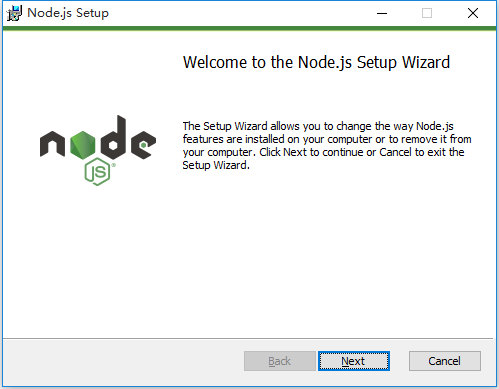

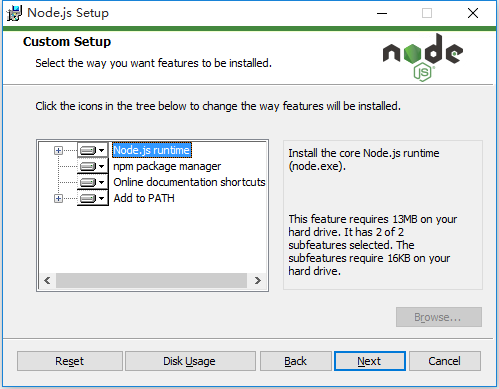
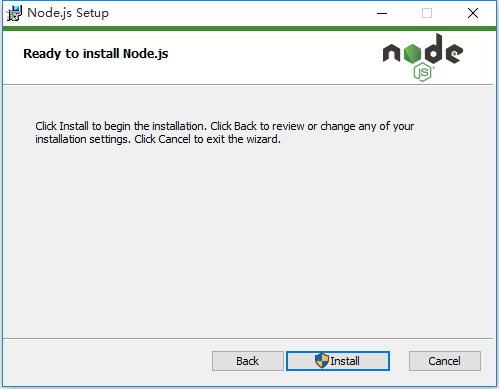
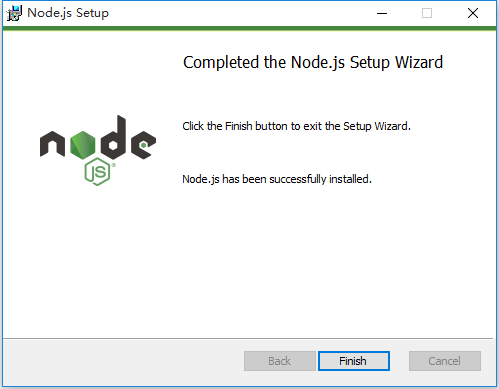
注意事项安装node的路径千万不能带有空格,否则会引起node无法正常运行,强烈建议按照图中的路径进行安装!
安装lighting构建工具
node安装成功后,在命令行窗口内键入node -v,可以看到node的版本号输出,如果没有请重复以上安装的步骤或者联系我们。
$ node -v |
接下来我们来安装lighting,同样是在命令行窗口内,键入以下命令:npm install lighting -gd --registry=https://registry.npm.taobao.org,由于官方的源地址速度较慢,我们将npm的源指向了淘宝的镜像地址。
$ npm install lighting -gd --registry=https://registry.npm.taobao.org |
在输入完成之后,npm会将lighting的所有依赖资源包进行下载,因网络状况的差异可能需要5-10分钟不等的时间,耐心等待一段时间就可以看到执行结束的提示了。
如果网络状况导致安装不成功,请检查网络并重新尝试。
若在命令执行完毕后出现npm info ok(如下图所示)提示信息,说明lighting已经成功安装。
... |
lighting安装完成后在命令行窗口内键入light -v就可以看到正常输出的版本号了。这样light的开发环境就搭建好了。
$ light -v |
注意事项
- nodejs安装完成后如果cmd命令行下无
node指令,请查看PATH路径的设置是否正确。- lighting安装完成后如果cmd命令行下无
light指令,请查看npm config get prefix的值是否在PATH路径下,如不在请将此路径添加到系统PATH路径下。- win10系统下,如遇到cmd命令行可正常使用
light指令,powerShell窗口报无法识别light指令的问题,以管理员身份运行powerShell,依次执行命令set-executionpolicy remotesigned和y即可